


类型:手机软件 时间:2025-10-02 07:52:12
FlipaClip动画制作最新中文版是一款动画制作软件。想必大家小时候都爱看动画片,那时总想着长大后自己也能创作出一部人人喜爱的动画作品。如今,有了FlipaClip动画制作软件,用户真的能够实现自主创作动画,并且还能将制作完成的作品分享到其他社交平台。
FlipaClip动画制作最新版本中文不仅可以制作动画,还可以充当画板使用,画笔、颜料、橡皮擦、绳索、填充等多种工具都可以使用。
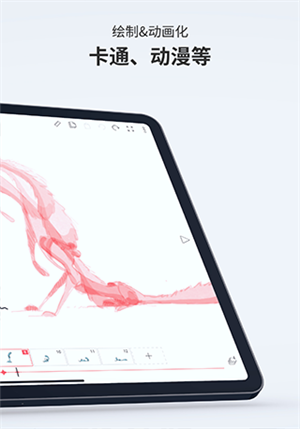
绘画工具
·可免费使用各类实用绘画工具,包含画笔、套索、填充、橡皮擦、多功能尺,还能添加文本,并提供多种字体设置哦!
·可自定义画布尺寸,最大支持规格为1920x1920 。
·支持压感触控笔,如三星S Pen。
图层
·最多可免费使用3个图层!
·升级为专业版可使用最多10个图层。没错,我们听取了你们的建议,增加了更多图层,但请注意的是,添加6个以上图层时,应用可能会出现性能问题。
动画工具
多亏了直观的动画时间线和洋葱皮、动画帧查看器、网格这些实用工具,一帧一帧做动画变得非常简单。
添加音频
可免费使用最多6个音频轨道,还可以录音!
只需支付一点费用,即可添加你自己的音频文件。
我们的流行精选FX音乐包给你灵感。
插入图片/视频
把你导入的图片做成动画或在你的视频上绘画,实现转描机效果。
制作电影和分享电影
为你完成的动画选择MP4或GIF格式。
支持透明PNG图片序列。
分享你的动画到其他地方:如抖音、微信、微博或快手。
比赛!
免费参加我们设立的各种挑战,你可以一边玩一边赢取惊喜大奖。
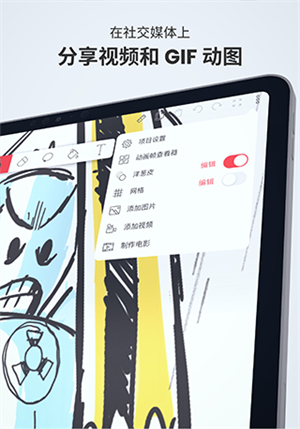
1、绘图网络覆盖。
2、多种绘画图层。
3、动画时间线。
4、使用GIF、MP4或PNG图像序列来制作动画。
5、FlipaClip可通过各类社交工具等分享动画。
6、FlipaClip最新版插入文本拥有诸多字体选择。
7、笔刷(铅笔、钢笔、标记、萤光笔、橡皮擦。
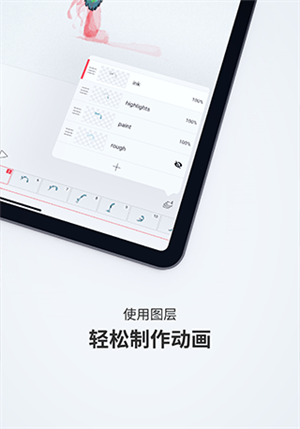
一、新建项目
打开软件,点击加号新建项目,可以看到弹出了项目界面,首先填写项目名称,接着是选择背景。
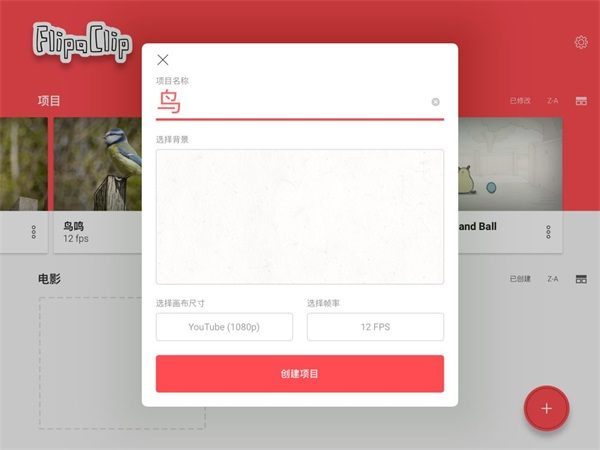
点击选择背景,可以看到有一些预设的图片,点击右下方的油漆桶图标则可以把背景变为纯色,点击相册可以从相册里添加图片,点击相机则可以拍照。
我们还可以设置名称和画布选项,画布尺寸越大越清晰,大家可以根据自己的需要来选择,这里我选1080p。
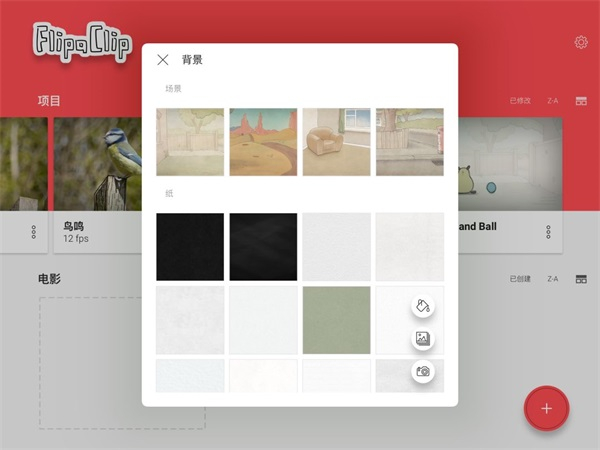
了解视频原理的朋友应该知道,帧率是指一秒的画面包含多少张图片,帧率越高,画面就越流程,这里我选12帧,意思就是做一秒动画需要12张图。
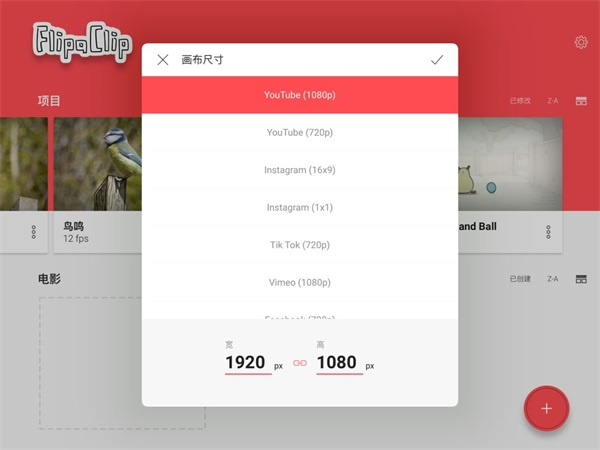
大家可以根据需要来选择,帧率越高越流畅,但同时也意味着你要画更多的图,这里需要一个平衡。
二、建立图层
项目建好之后,我们进入了编辑界面,可以看到上方有画笔橡皮擦等工具,下方则是每帧的缩略图。
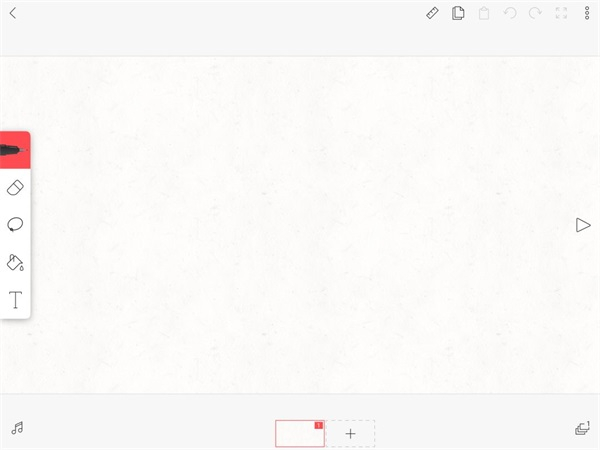
根据刚才的思路,我现在要导入一段视频,并把视频分解为图像序列。
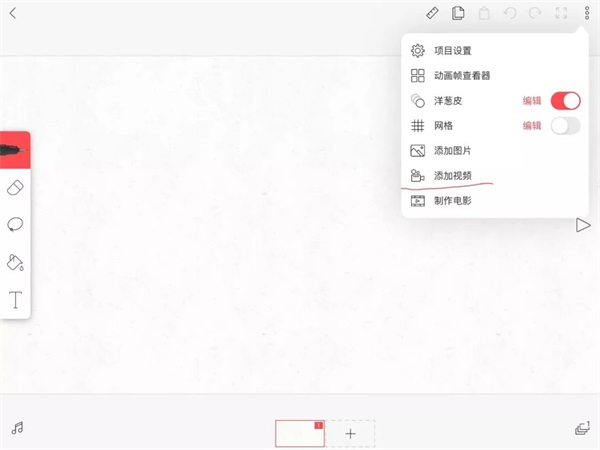
点击右上方的3个点,点击添加视频,这里我从相册中添加一段准备好的视频,添加时可以选择视频的时长,我这里的视频已经裁剪了时长,是一段2秒的视频。
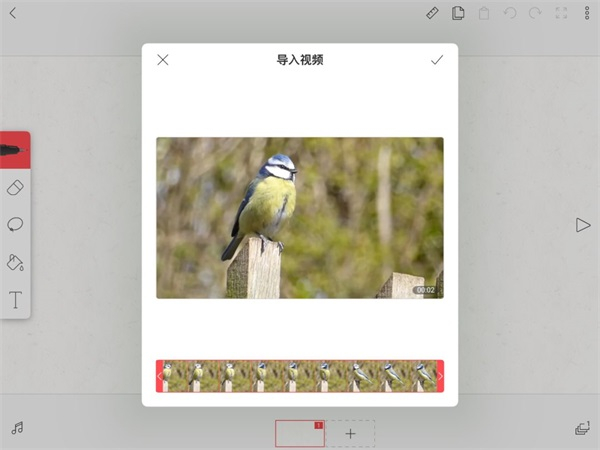
点击确定之后,视频自动转换为图像序列,这个功能实在是太贴心了,大家可以看到底部一排帧缩略图。
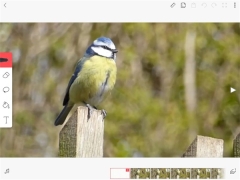
导入后第一帧是空白的,我不需要,就把它删掉了。
现在我们观察画面,我要画的是鸟和木桩,而树桩是没有变化的,那我就可以直接用复制黏贴的方式来提高效率。
为避免鸟与木桩产生相互干扰,我得为木桩专门创建一个图层。
点击右侧的图层图标,可以看到图层图标,里面有视频的图层,我们可以把视频上方的空白图层命名为树,然后再建一个新图层并命名为鸟,拖动图层可以上下移动。
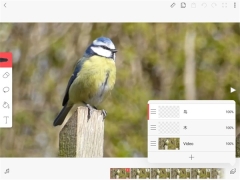
选择木图层,然后选择画笔,长按圆点可以调整画笔大小。
现在我在木的图层上临摹,画出木桩。
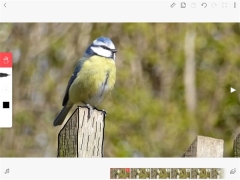
接下来,点击套索工具,围绕木桩周边进行画线从而完成选中操作,随后点击上方的复制图标。
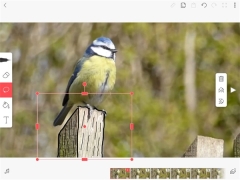
接着点击第二帧,再点上方的黏贴图标,可以看到树桩就被复制到第二帧画面上。
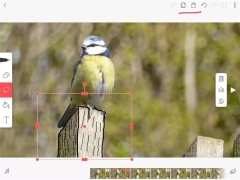
依次类推,点第三帧,黏贴,点第四帧,黏贴……
直到树桩黏贴到所有帧上。
三、绘制图像
现在我们需要在每一帧上画出鸟。
首先回到第一帧,接着选中鸟图层,再挑选好画笔,随后在画面上进行临摹。
接下来选取第二帧,按照图像的样子临摹出鸟的图像。
大家可以看到在画第二帧时,有第一帧的残影,这个功能非常好,如果你是完全凭自己画而不是临摹,这个功能就可以帮助你更好地画好物体变化。
只不过我们现在已经把视频转换为照片序列,我们直接在每帧的照片上临摹就行了。
依次类推,第三帧,第四帧,第五帧……,直到画完每一帧。
这确实是个需要耐心的活儿。
四、修改润饰
全部画完之后,点击预览,可以看到鸟就动了起来,如果需要做一些修改,可以长按下方帧缩略图,可以删除或者复制帧等。
当修饰完毕,不再需要临摹的时候,我们就可以把视频图层删掉。
点击左侧的音乐图标,我们进入了音频编辑界面,这里我们可以加上音乐或配音,软件自带的音效需要付费。
这里我用库乐队录了段音乐加了进来,库乐队是苹果出的非常强的音乐制作软件,学会了非常有帮助。
五、导出作品
所有的编辑完成之后,我们点右上角的三个点,选择制作电影,就进入了导出选项,导出时可以选择不同的分辨率,还可以选择导出为动图或者png序列,但png序列需要付费功能。
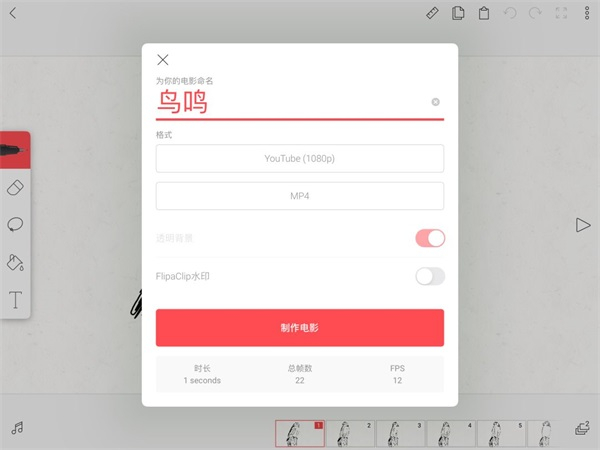
免费版导出时有水印,付费版则可以去掉水印,导出后可将视频或动图保存到相册。
用动画可以做出很多有创意的事情,比如你可以为自己绘制一套表情包,用动画做些视频等。
只要明白动画的核心原理——借助每一帧的变化达成动画效果,你便能更出色地实现自身创意。
制作动画是一件充满乐趣的事儿,然而,若想真正把它做好,着实需要不少耐心,大家不妨去亲身尝试一下。